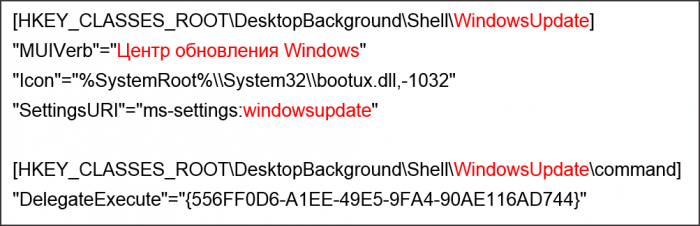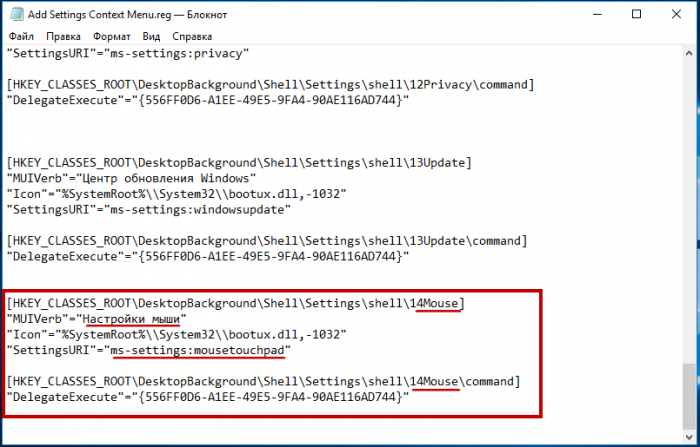Как в контекстное меню Windows 10 добавить команды для вызова настроек приложения «Параметры»
Приложение «Параметры» в Windows 10 позиционируется как альтернатива, а в будущем и как замена классической панели управления.
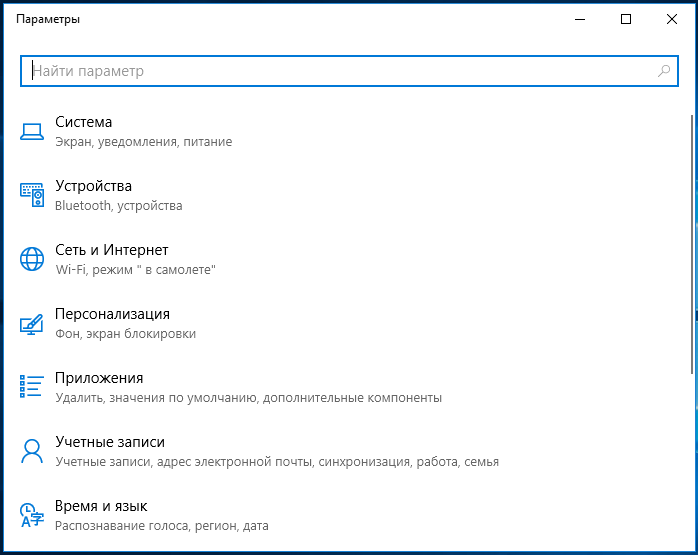
Оно имеет иерархическую структуру и состоит из разделов с вложенными в них категориями, получать доступ к которым можно как через унифицированный графический интерфейс, так и с помощью быстрых ms-команд. Каждая такая команда состоит из двух частей: префикса ms-settings и названия компонента.
Как в контекстное меню Windows 10 добавить команды для вызова настроек приложения «Параметры»
Например, настройки даты и времени открываются командой ms-settings:dateandtime, а настройки персонализации — командой ms-settings:personalization. Эти команды выполняются из диалогового окошка "Выполнить",
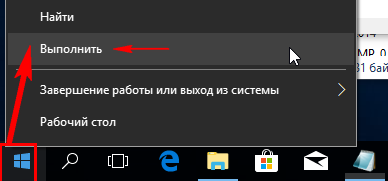
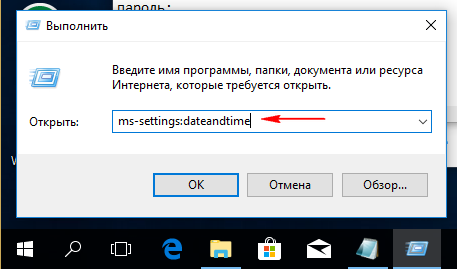
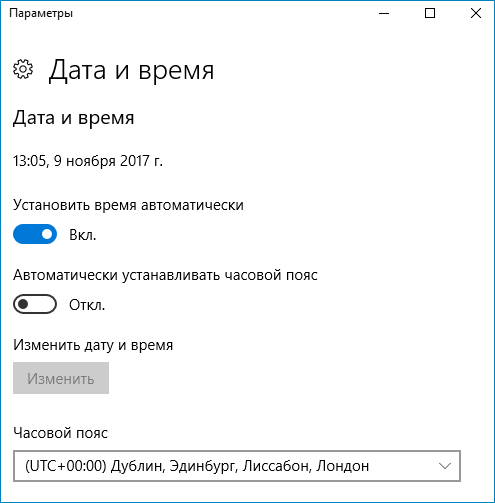
{banner_google1}
Взгляните на этот скриншот. Содержимое твика представлено двумя добавляемыми ключами, первый из которых отвечает за отображение опции в контекстном меню Проводника, второй — за запуск команды. Красным выделен текст, который в зависимости от нужного вам компонента необходимо будет заменить. Имя подкаталогов ключей, в данном примере WindowsUрdate, может быть произвольным, главное, чтобы имена были одинаковыми в обоих ключах. Параметр MUIVerb отвечает за отображаемое в меню имя компонента, Icon — вид значка, SettingsURI содержит саму ms-команду, DelegateExecute – объект, запускающий команду на исполнение.
Откуда брать команды? Скачайте по ссылке этот архив и распакуйте в любое удобное расположение. В архиве вы найдёте три файла. Файл «Add Settings Context Menu.reg» добавляет в контекстное меню команды для запуска наиболее часто используемых настроек, файл «Remove Settings context menu.reg» удаляет из меню все команды, файл «ms-settihgs.docx» содержит все основные ms-команды Windows 10.
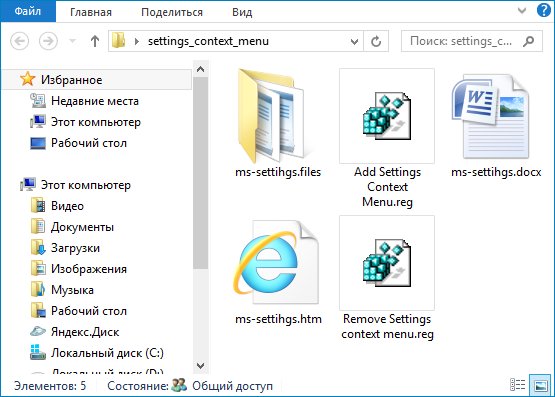
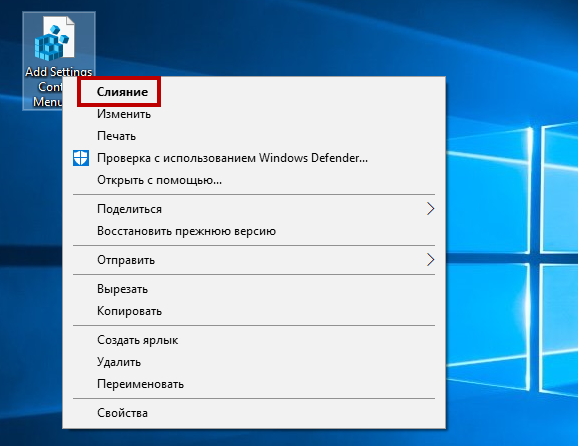
Итак, после слияния файла «Add Settings Context Menu.reg» в контекстном меню у вас появится список из 11 команд для вызова разных настроек.
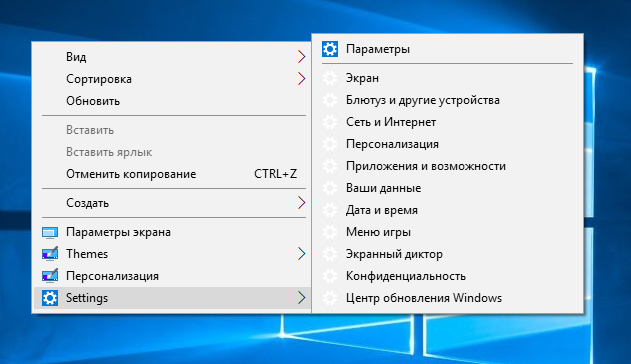
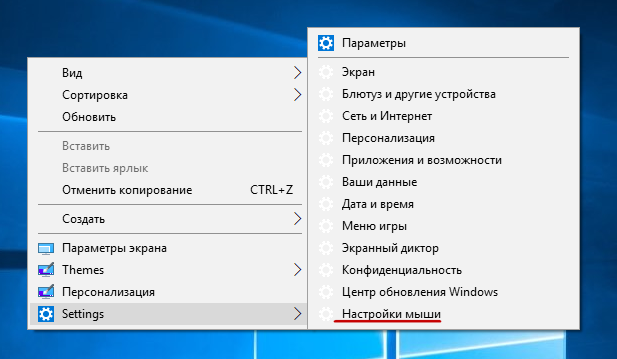
Ctrl
Enter
Заметили ошибку
Выделите и нажмите Ctrl+Enter